win11任务栏图标删除方法 如何删除win11无效任务栏图标
更新时间:2023-05-05 13:59:20作者:qiaoyun
在win11系统中,许多人都会将一些常用的应用程序图标添加在任务栏上,方便快速打开,但是有时候一些图标无效或者不常用的话就会将其删除,那么如何删除win11无效任务栏图标呢?有一样需求的用户们可以紧跟小编的步伐一起来学习一下win11任务栏图标删除方法吧。
方法如下:
1、首先桌面下方找到就【开始】图标,单击打开,点击【设置】。
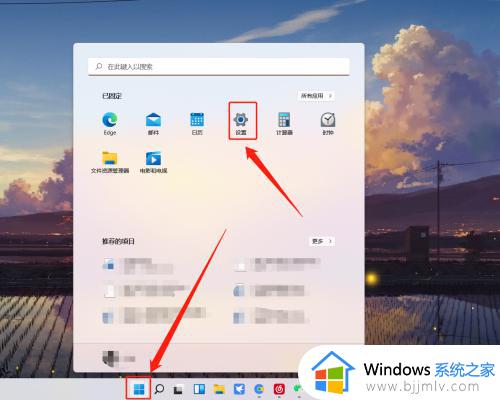
2、左侧找到【个性化】,鼠标左键单击打开。
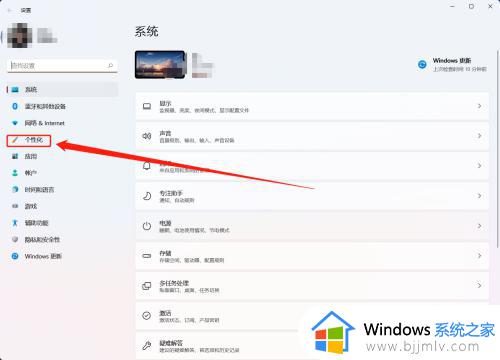
3、找到【任务栏】选项,单击打开。
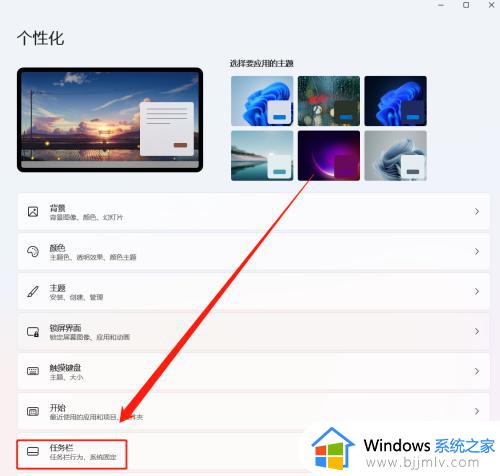
4、进入常用功能图标,每个图标右侧对应开关胶囊,选择不需要的关闭即可。
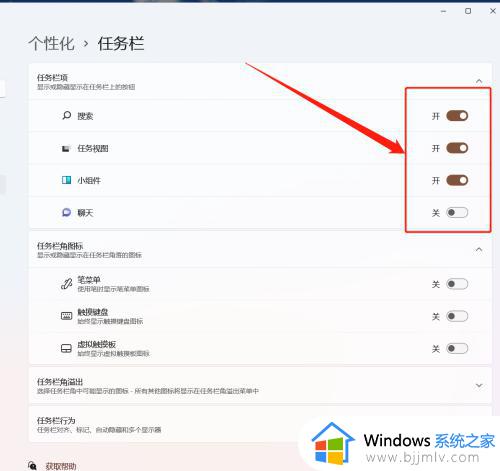
上述给大家介绍的就是win11系统删除任务栏图标的详细步骤,如果你有需要的话,就可以参照上述方法步骤来进行删除吧。
win11任务栏图标删除方法 如何删除win11无效任务栏图标相关教程
- win11怎么取消锁定任务栏图标 win11如何解除任务栏锁定图标
- win11隐藏任务栏图标设置方法 win11怎么隐藏任务栏图标
- win11任务栏图标居中设置方法 win11怎么设置任务栏图标居中
- win11任务栏折叠图标怎么取消 win11设置任务栏图标不折叠方法
- win11怎么隐藏任务栏的某个图标 win11任务栏图标如何隐藏
- windows11任务栏添加图标怎么添加 win11添加图标到任务栏的方法
- windows11任务栏隐藏图标的步骤 win11任务栏图标如何隐藏
- win11怎么添加图标到任务栏 win11怎么把图标拖到任务栏
- win11如何关闭任务栏图标合并 win10怎么取消任务栏图标合并
- win11任务栏图标变大怎么调节 windows11任务栏图标大小如何调整
- win11恢复出厂设置的教程 怎么把电脑恢复出厂设置win11
- win11控制面板打开方法 win11控制面板在哪里打开
- win11开机无法登录到你的账户怎么办 win11开机无法登录账号修复方案
- win11开机怎么跳过联网设置 如何跳过win11开机联网步骤
- 怎么把win11右键改成win10 win11右键菜单改回win10的步骤
- 怎么把win11任务栏变透明 win11系统底部任务栏透明设置方法
热门推荐
win11系统教程推荐
- 1 怎么把win11任务栏变透明 win11系统底部任务栏透明设置方法
- 2 win11开机时间不准怎么办 win11开机时间总是不对如何解决
- 3 windows 11如何关机 win11关机教程
- 4 win11更换字体样式设置方法 win11怎么更改字体样式
- 5 win11服务器管理器怎么打开 win11如何打开服务器管理器
- 6 0x00000040共享打印机win11怎么办 win11共享打印机错误0x00000040如何处理
- 7 win11桌面假死鼠标能动怎么办 win11桌面假死无响应鼠标能动怎么解决
- 8 win11录屏按钮是灰色的怎么办 win11录屏功能开始录制灰色解决方法
- 9 华硕电脑怎么分盘win11 win11华硕电脑分盘教程
- 10 win11开机任务栏卡死怎么办 win11开机任务栏卡住处理方法
win11系统推荐
- 1 番茄花园ghost win11 64位标准专业版下载v2024.07
- 2 深度技术ghost win11 64位中文免激活版下载v2024.06
- 3 深度技术ghost win11 64位稳定专业版下载v2024.06
- 4 番茄花园ghost win11 64位正式免激活版下载v2024.05
- 5 技术员联盟ghost win11 64位中文正式版下载v2024.05
- 6 系统之家ghost win11 64位最新家庭版下载v2024.04
- 7 ghost windows11 64位专业版原版下载v2024.04
- 8 惠普笔记本电脑ghost win11 64位专业永久激活版下载v2024.04
- 9 技术员联盟ghost win11 64位官方纯净版下载v2024.03
- 10 萝卜家园ghost win11 64位官方正式版下载v2024.03